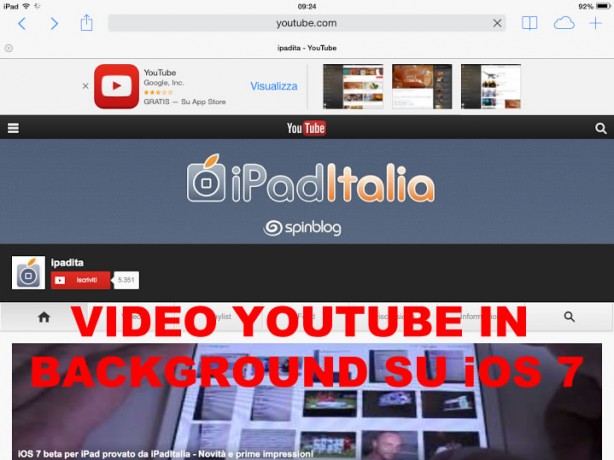YouTube è sicuramente una delle piattaforme web più utilizzate per guardare e ascoltare video online. Oggi vogliamo mostrarvi come riprodurre un video YouTube in background, utilizzando –ad esempio– il browser integrato Safari. Così facendo riusciremo ad ascoltare il nostro brano preferito, continuando ad utilizzare l’iDevice per altre operazioni.
Su osxdaily.com è stata pubblicata un’ottima guida che può tornare utile a tutti coloro che utilizzano YouTube su iPhone e iPad per ascoltare la musica. Accedendo tramite browser o tramite app ufficiale YouTube, non è possibile procedere con la riproduzione video mettendo Safari o l’app in background. Quindi, se avete creato la vostra playlist personale ed avete deciso di ascoltare, in sequenza, una serie di canzoni presenti su YouTube, sapete benissimo che dovete necessariamente lasciare l’app utilizzata in primo piano, altrimenti la riproduzione verrà interrotta.
Questo è un particolare che può risultare molto scomodo soprattutto se volessimo continuare ad usare l’iDevice per altre operazione come, ad esempio, per giocare, per effettuare una ricerca, per leggere o altro. Quindi, come fare?
Ecco li procedimento da seguire per ascoltare la riproduzione audio anche in background:
- Aprite il browser integrato in iOS 7, Safari, ed inseriti l’URL di YouTube;
- Se volete creare una playlist personale, accedete al vostro account personale YouTube;
- Cercate il video che volete ascoltare, avviatelo e mettetelo subito in pausa;
- Cliccate sul tasto “Home” per mettere in background Safari;
- “Trascinate” su il Centro di Controllo di iOS 7 e riavviate la riproduzione gestendo il tutto dai comandi multimediali.
Ora potete ascoltare i vostri brani preferiti presenti su YouTube in background, continuando ad utilizzare l’iPhone / l’iPad anche per altre operazioni. Per poter navigare su internet, avete bisogno di almeno due browser installati su iDevice. Uno per ascoltare i video da YouTube e l’altro per navigare su internet. In merito, vi consigliamo il browser gratuito di Google, Chrome: